Łączenie się z serwerem przez SSH w systemie macOS
Przewodnik krok po kroku dotyczący łączenia się z serwerem przez SSH w systemie macOS
SSH (Secure Shell) to kryptograficzny protokół sieciowy służący do zabezpieczania komunikacji między komputerami. Umożliwia on zdalny dostęp do serwera i sterowanie nim za pomocą bezpiecznego połączenia. Ten przewodnik pokaże ci, jak połączyć się z serwerem za pośrednictwem SSH na urządzeniu z systemem macOS.
Wymagania
Aby połączyć się przez SSH na urządzeniu z systemem MacOS, będziesz potrzebować:
1. Klient SSH: Program umożliwiający nawiązanie połączenia SSH z serwerem. W systemie MacOS do tego celu można wykorzystać wbudowaną aplikację Terminal.
2. Dane serwera: Adres IP lub nazwa hosta serwera, z którym chcesz się połączyć, a także jego numer portu SSH (zwykle 22).
3. Poświadczenia SSH: Nazwa użytkownika i hasło konta, którego chcesz użyć do zalogowania się na serwerze.
Łączenie ze standardowej konsoli
Najprostszym sposobem połączenia się z serwerem przez SSH jest użycie klasycznego klienta z konsoli za pomocą polecenia ssh login@server_IP. Jeśli łączysz się z serwerem z tego komputera po raz pierwszy, otrzymasz ostrzeżenie, że próbujesz połączyć się z nieznanym hostem. Wystarczy wpisać yes:

Następnie zostaniesz poproszony o podanie hasła do konta. Wprowadź hasło, a po pomyślnej autoryzacji zostaniesz przekierowany do konsoli swojego serwera:

Połączenie za pomocą Termius
Inną opcją połączenia jest użycie klienta Termius. Jest to poręczny klient menedżera połączeń ssh z dodatkową funkcją klienta SFTP. Termius jest dostępny bezpośrednio z App Store i może być synchronizowany z iCloud.
1. Utwórz pierwsze połączenie. W sekcji Hosty kliknij przycisk Nowy host. Wypełnij pola Adres (adres lub nazwa domeny serwera), Nazwa użytkownika i Hasło. Zmień pole Port, jeśli standardowy port SSH 22 został zmieniony na serwerze. W polu Label można ustawić rozpoznawalną nazwę serwera.
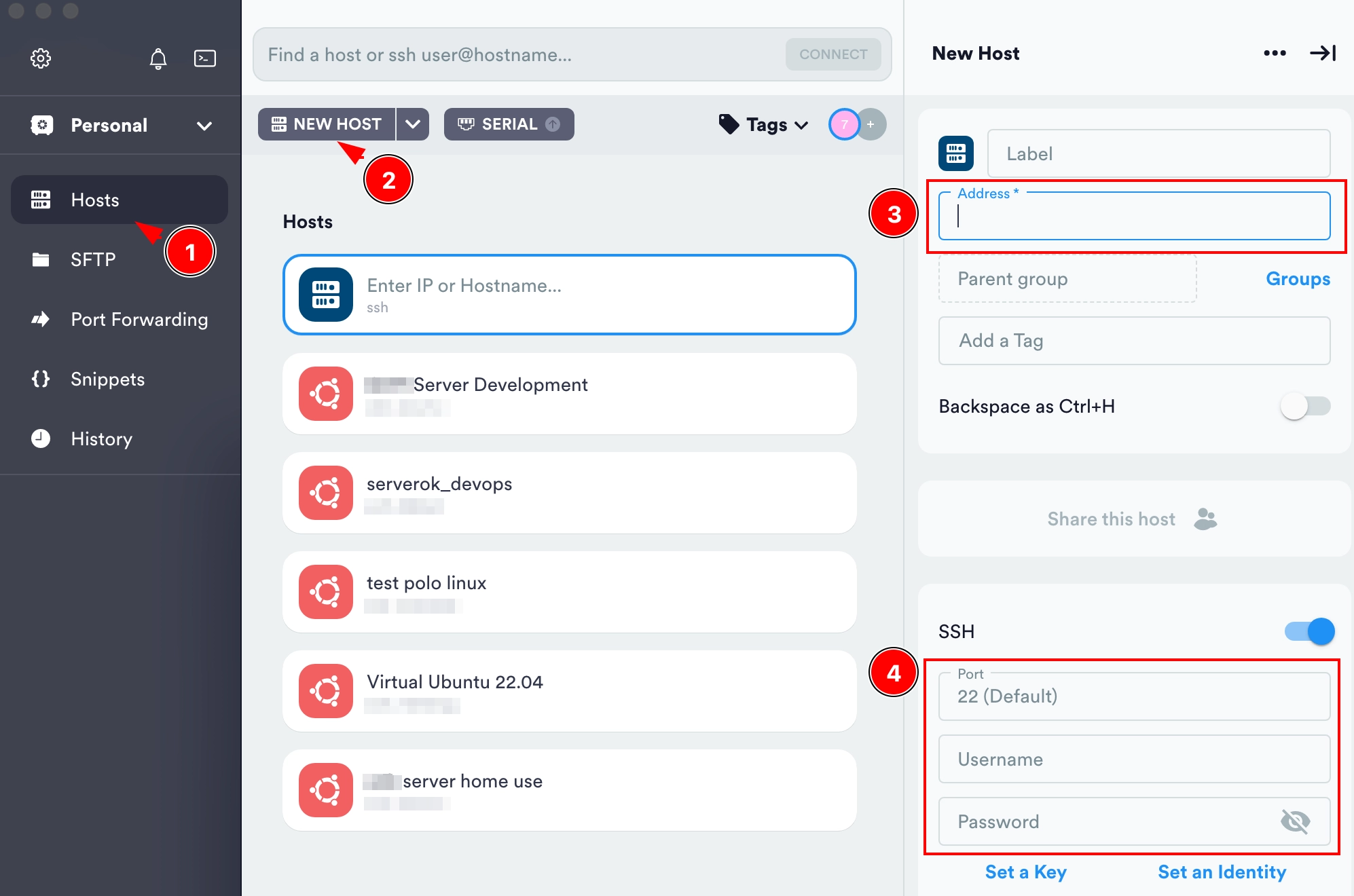
2) Po wypełnieniu wszystkich pól, przejdź do ekranu głównego zakładki Hosts i kliknij dwukrotnie skrót do serwera, którego potrzebujesz. Podczas pierwszego połączenia aplikacja wyświetli ostrzeżenie o nieznanym hoście - należy zezwolić na to i nawiązać połączenie:
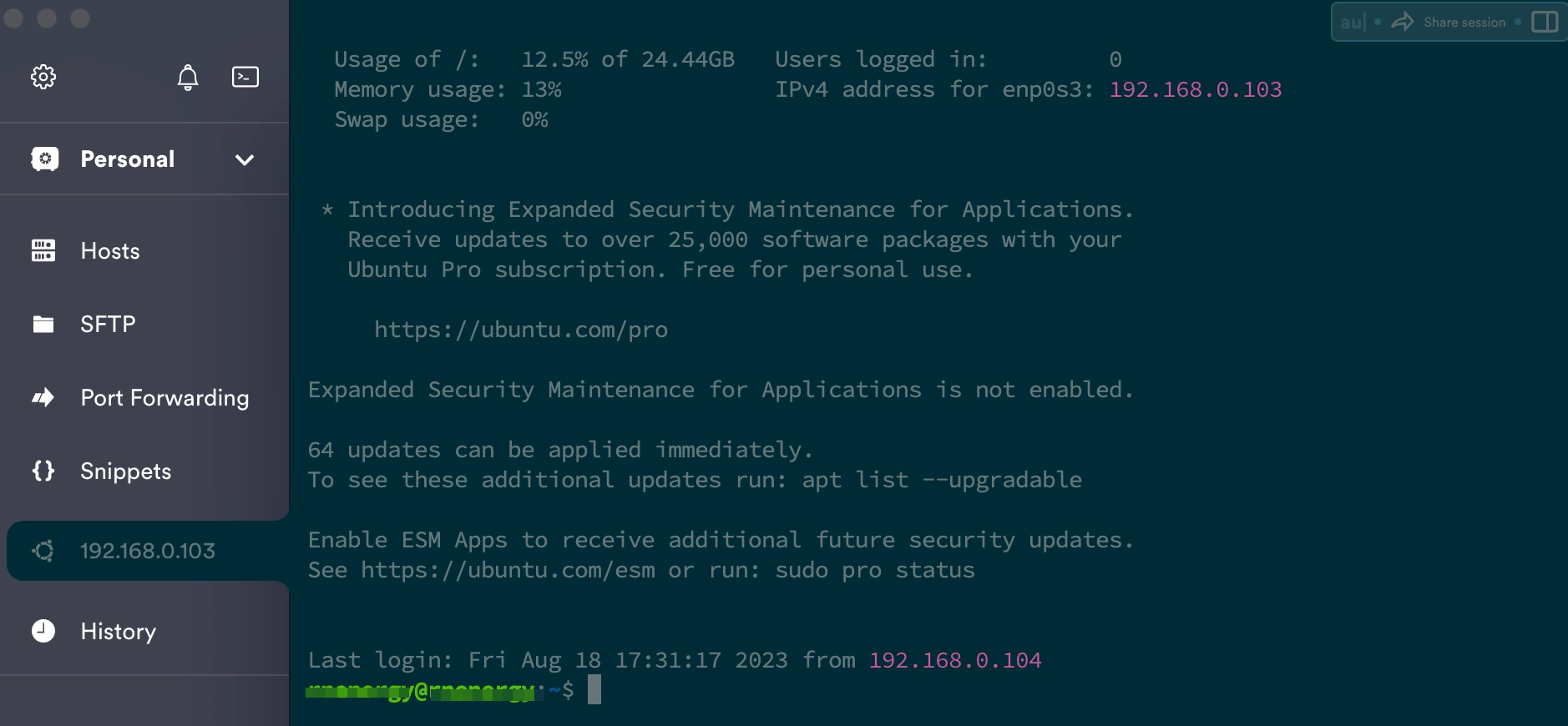
Oprócz standardowego dostępu za pomocą hasła, w aplikacji dostępne jest również połączenie za pomocą klucza SSH. Edytuj zapisany serwer i kliknij Ustaw klucz
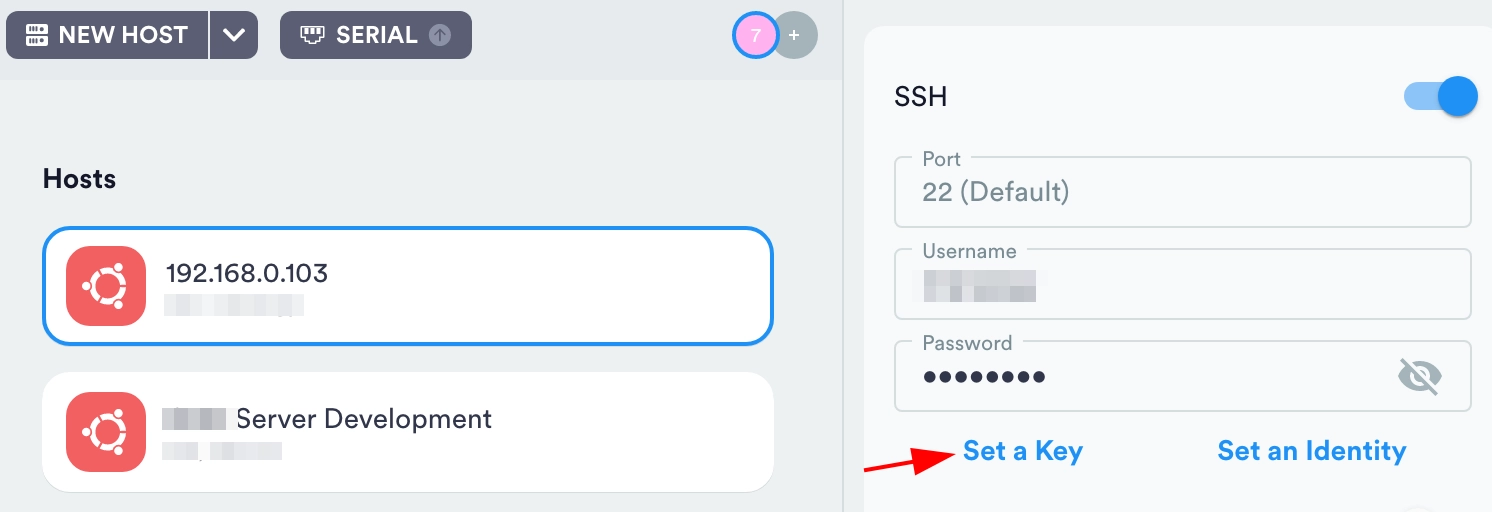
Następnie można skopiować i wkleić zawartość klucza lub zaimportować klucz z pliku. Następnie kliknij Zapisz:
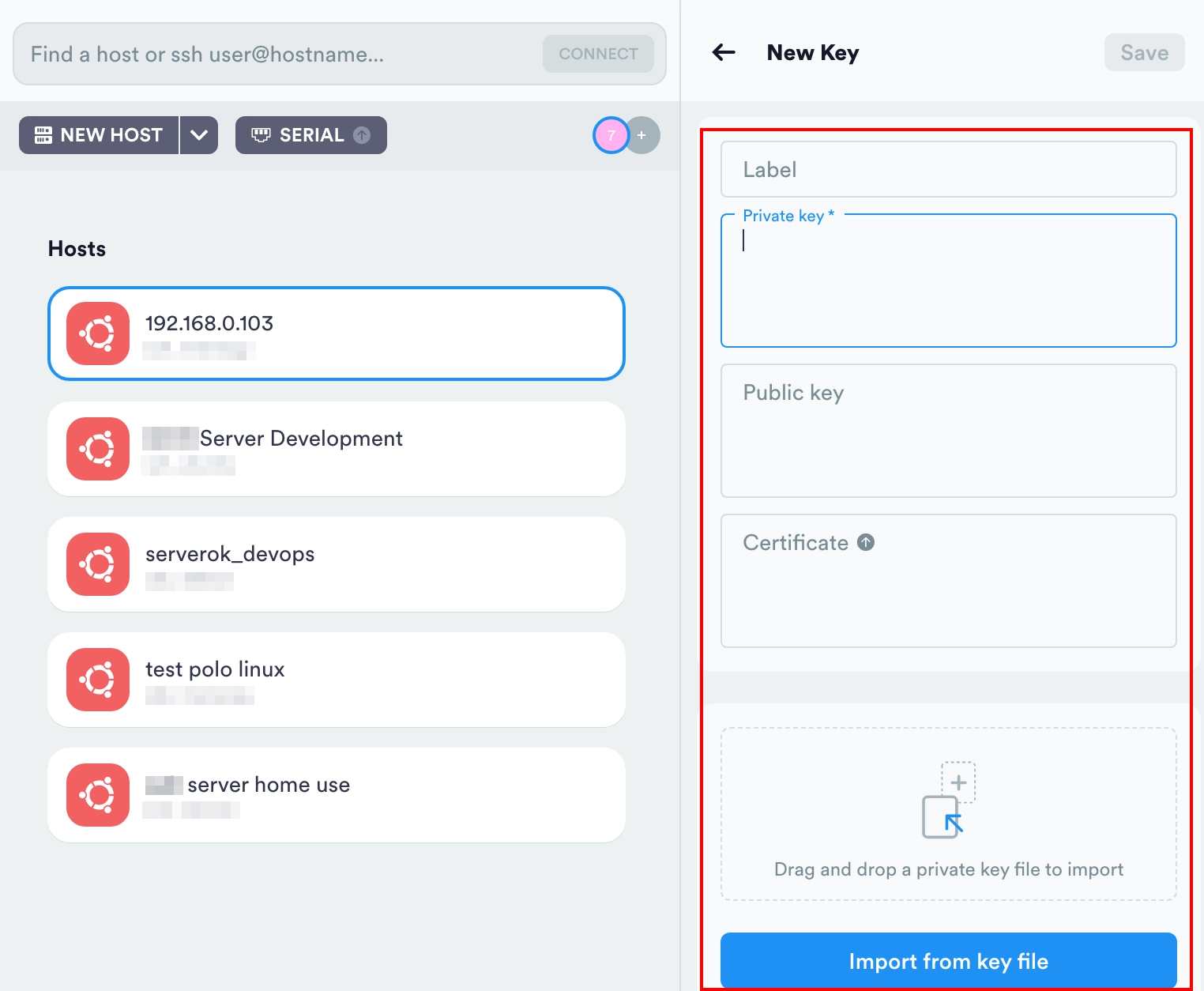
Wbudowany klient SFTP
Na karcie SFTP dostępna jest opcja łączenia się z serwerami za pomocą protokołu SFTP. Narzędzie zapewnia tryb dwóch okien klasycznego menedżera plików, w którym lewa karta otwiera system plików jednego serwera, a prawa karta otwiera system plików innego. Można kopiować i przenosić pliki między serwerami.
Możesz połączyć się z serwerem za pomocą przycisków Wybierz hosta na obu kartach. Zapisane hosty, z którymi skonfigurowano połączenie ssh, są dostępne do wyboru. Możliwe jest również otwarcie lokalnej pamięci masowej (przycisk Local) plików na jednej z zakładek i wymiana plików między komputerem Mac a serwerem.
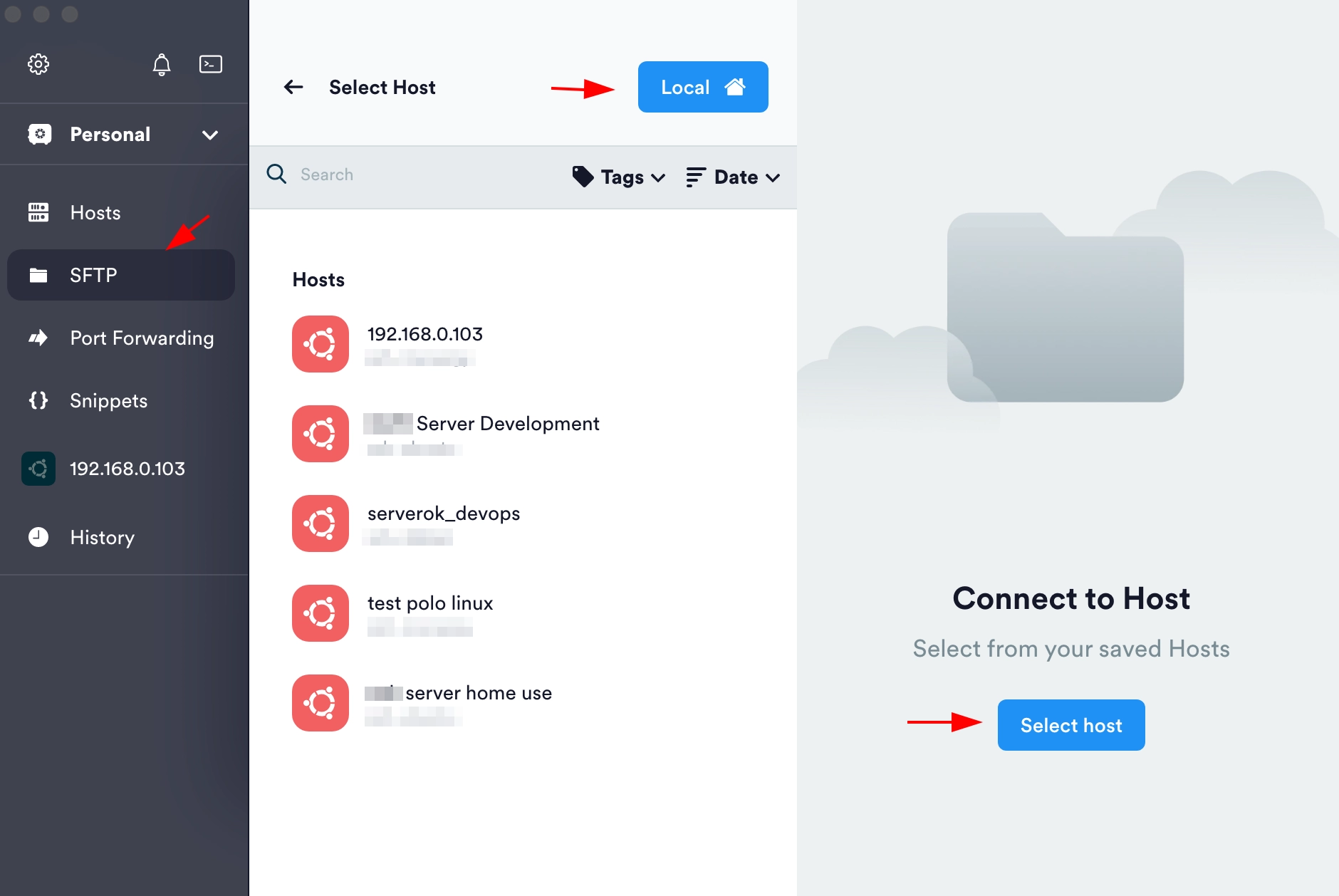
Przykład równoległego połączenia z dwoma serwerami w kolekcji:
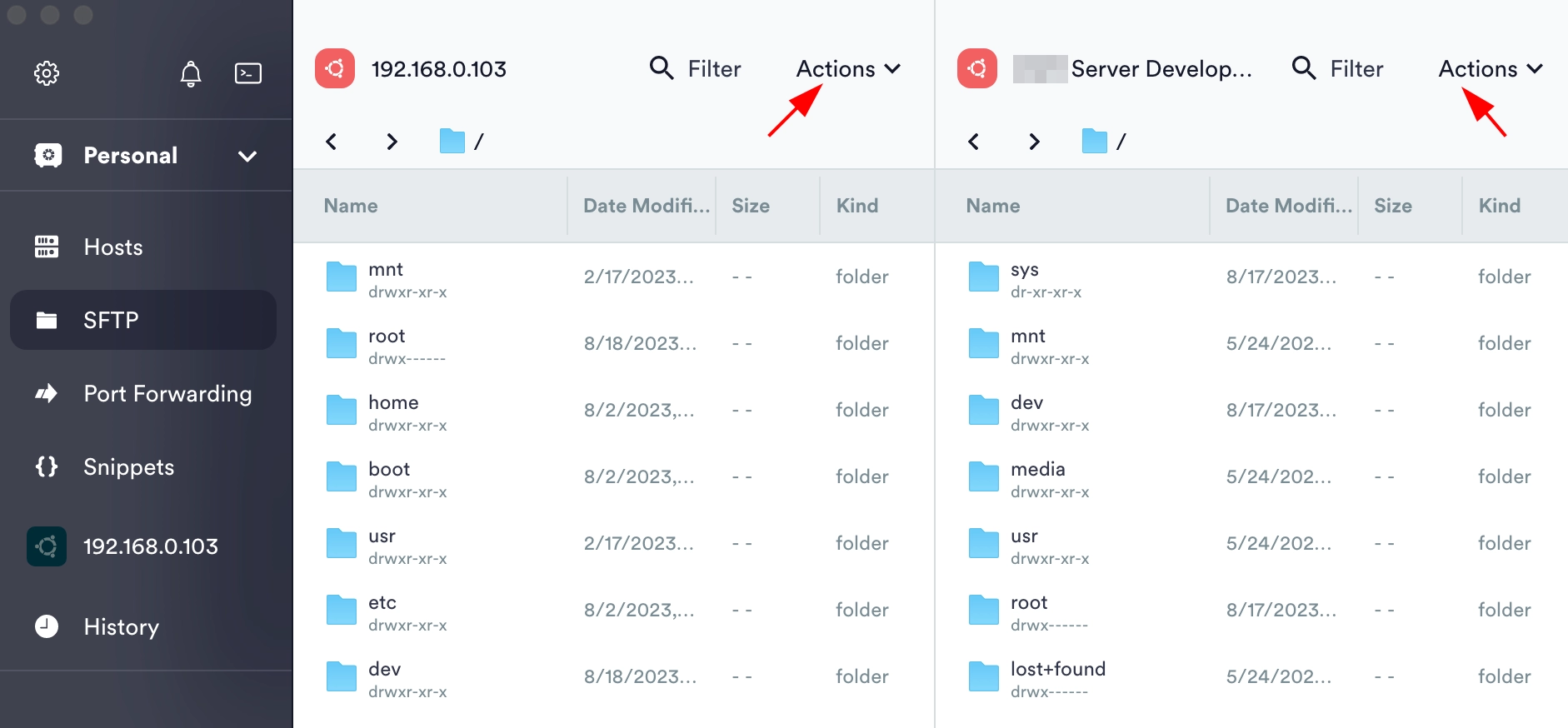
Podsumowanie
Łączenie się z serwerem przez SSH na urządzeniu z systemem macOS jest łatwe i bezpieczne. Wykonując czynności opisane w tym przewodniku, można nawiązać bezpieczne połączenie ze zdalnym serwerem i zdalnie zarządzać zadaniami.













































